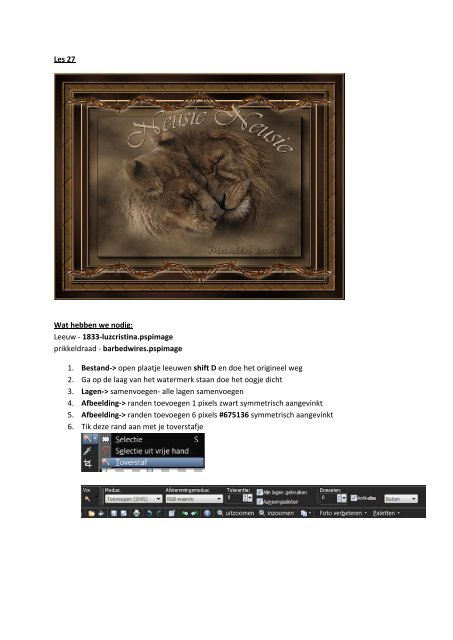Les 27 Wat hebben we nodig: Leeuw - 1833-luzcristina.pspimage ...
Les 27 Wat hebben we nodig: Leeuw - 1833-luzcristina.pspimage ...
Les 27 Wat hebben we nodig: Leeuw - 1833-luzcristina.pspimage ...
Create successful ePaper yourself
Turn your PDF publications into a flip-book with our unique Google optimized e-Paper software.
<strong>Les</strong> <strong>27</strong><br />
<strong>Wat</strong> <strong>hebben</strong> <strong>we</strong> <strong>nodig</strong>:<br />
<strong>Leeuw</strong> - <strong>1833</strong>-<strong>luzcristina</strong>.<strong>pspimage</strong><br />
prikkeldraad - barbedwires.<strong>pspimage</strong><br />
1. Bestand-> open plaatje leeu<strong>we</strong>n shift D en doe het origineel <strong>we</strong>g<br />
2. Ga op de laag van het watermerk staan doe het oogje dicht<br />
3. Lagen-> samenvoegen- alle lagen samenvoegen<br />
4. Afbeelding-> randen toevoegen 1 pixels zwart symmetrisch aangevinkt<br />
5. Afbeelding-> randen toevoegen 6 pixels #675136 symmetrisch aangevinkt<br />
6. Tik deze rand aan met je toverstafje
7. Effecten-> 3 d effecten – afschuining naar binnen, alle waarden van de afbeelding op 5<br />
8. Selecties->niets selecteren<br />
9. Afbeelding-> randen toevoegen 12 pixels #2c1c14, symmetrisch aangevinkt<br />
10. Afbeelding-> randen toevoegen 6 pixels #675136 symmetrisch aangevinkt<br />
11. Met gereedschap toverstafje, tik je de rand aan om te selecteren<br />
12. Effecten-> 3 d effecten – afschuining naar binnen- zelfde als punt 7<br />
13. Afbeelding-> randen toevoegen 20 pixels #2c1c14, symmetrisch aangevinkt<br />
14. Met gereedschap toverstafje <strong>we</strong>er aan tikken om te selecteren<br />
15. Effecten-> insteekfilters - Graphics plus - cross shadow – standaard instellingen<br />
16. Selecties-> niets selecteren<br />
17. Afbeelding-> randen toevoegen 6 pixels #675136 symmetrisch aangevinkt<br />
18. Met gereedschap toverstafje de rand aantikken om te selecteren<br />
19. Effecten-> 3 d effecten – afschuining naar binnen zelfde als punt 7<br />
20. Selecties-> niets selecteren<br />
21. Afbeelding-> randen toevoegen , 30 pixels #675136, symmetrisch aan gevinkt<br />
22. Met gereedschap toverstafje, tik je de rand aan om te selecteren<br />
23. Materialen – voorgrondkleur open klappen en kies tabblad patroon - brown 062 large<br />
24. Vul je selectie met je vlakvulling links klikken met de muis<br />
25. Effecten-> 3 d effecten- afschuining, breedte 8, de rest op 4<br />
26. Selecties-> niets selecteren<br />
<strong>27</strong>. Afbeelding-> randen toevoegen, 20 pixels #2c1c14, symmetrisch aangevinkt<br />
28. Effecten-> insteekfilters - Graphics plus - cross shadow – standaard instellingen
29. Afbeelding-> randen toevoegen 6 pixels #675136 symmetrisch aangevinkt<br />
30. Tik deze rand aan met je toverstafje om te selecteren<br />
31. Effecten-> 3 d effecten – afschuining naar binnen, alle waarden van de afbeelding op 7<br />
32. Selecteren-> niets selecteren<br />
33. Open plaatje prikkeldraad, be<strong>we</strong>rken-> kopiëren, activeer jouw afbeelding, be<strong>we</strong>rken-><br />
plakken als nieu<strong>we</strong> laag en schuif hem met je verplaatsingsgereedschap naar links.<br />
34. Lagen-> dupliceren<br />
35. Afbeelding-> spiegelen<br />
36. Lagen-> samenvoegen- omlaag samenvoegen<br />
37. Lagen-> dupliceren<br />
38. Afbeelding-> omdraaien<br />
39. Lagen-> samenvoegen- omlaag samenvoegen<br />
40. Effecten-> 3 d effecten – slagschaduw, v en h 3 , dekking 100 vervagen 15, kleur #c2ab94<br />
41. Lagen -> nieu<strong>we</strong> raster laag<br />
42. Lagen-> samenvoegen alle lagen samen voegen<br />
43. We kunnen er nog een tekst op zetten<br />
44. Activeer gereedschap tekst, en kies een mooie letter<br />
45. Gereedschap basisvorm– basisvorm – ovaal
46. Trek nu met je muis een vierkant op je afbeelding , op het midden plaatje ongeveer<br />
47. Ga dan met je gereedschap tekst , bij materialen de achtergrondkleur #c2ab94, midden op<br />
het vierkantje staan boven aan de bovenrand van de basisvorm zie plaatje hierboven!!!!<br />
Je krijgt een schuine A met een randje er onder dat is goed dan klik je en ga je je tekst<br />
typen, bv neusie neusie<br />
(zorg er voor dat bij de tekst , maken als op z<strong>we</strong>vend staat)<br />
48. Be<strong>we</strong>rken-> knippen, en pijltje terug zo lang klikken dat de basis vorm <strong>we</strong>er <strong>we</strong>g is<br />
49. Be<strong>we</strong>rken-> plakken als nieu<strong>we</strong> laag<br />
50. Met je verplaatsingsgereedschap zet je hem netjes op de plek die jij mooi vindt<br />
51. Effecten-> 3 d effecten- slagschaduw- v en h 1, dekking 100, vervagen1, kleur zwart<br />
52. Lagen-> nieu<strong>we</strong> raster laag<br />
53. Zet je naam of watermerk op je be<strong>we</strong>rking<br />
54. Lagen-> samenvoegen – alle lagen samenvoegen<br />
55. Bestand-> opslaan als- jpg bestand<br />
Dank je <strong>we</strong>l<br />
Lieve groet Anneke augustus 2012<br />
Van deze les mag NIETS gebruikt worden zonder toestemming